
2025-03-21 10:00:03来源:meihuatou 编辑:佚名
在解决windows 10电脑耳机无声音的问题时,首先要确保你的耳机正确地插入了电脑的音频接口。对于无线耳机,请检查耳机是否已经成功与电脑配对,并且电池电量充足。如果你使用的是有线耳机,尝试轻轻摇晃一下耳机插头,看是否有接触不良的情况。
在windows 10中,打开“开始”菜单并搜索“声音”。点击打开后,在“播放”选项卡下找到你的耳机设备。如果它被禁用了,右键点击并选择启用。同时,确保你的耳机设备是默认的音频输出设备,如果不是的话,右键点击耳机设备并选择“设为默认设备”。
有时候,耳机没有声音是因为驱动程序过时或者损坏。你可以通过以下步骤来更新音频驱动程序:在“设备管理器”中找到“声音、视频和游戏控制器”,展开该选项,找到你的音频设备,然后右键点击并选择“更新驱动程序”。接下来选择“自动搜索更新的驱动程序软件”,让系统自动查找并安装最新的驱动程序。
确保windows audio服务正在运行。你可以通过按下win+r键打开“运行”对话框,输入services.msc,然后按回车键打开“服务”窗口。在服务列表中找到“windows audio”服务,双击打开它。如果状态显示为“已停止”,那么点击“启动”按钮来启动这个服务。此外,你还可以检查服务的启动类型是否设置为“自动”,如果不是的话,可以将其改为“自动”。
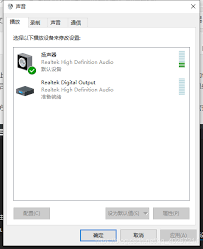
在音频设置中,确保音量调节没有被静音或调至最低。此外,有些应用程序可能有自己的音量控制,也需要检查一下这些应用的音量设置,确保它们不是静音状态或者音量太低。
如果以上方法都不能解决问题,可以考虑重置音频设置。首先,打开“设置”>“应用”>“应用和功能”。找到“声音”,点击它,然后选择“高级选项”。在高级选项页面中,找到“重置”按钮,点击它以重置声音设置。需要注意的是,这将清除所有自定义的音频设置,所以请确保备份重要信息。
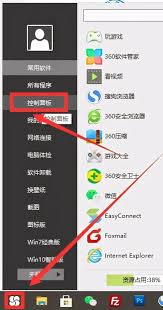
如果上述方法都无法解决问题,可能是硬件本身出现了故障。可以尝试将耳机连接到另一台电脑上,看看是否依然没有声音。如果在其他设备上也没有声音,那么很可能是耳机本身出现了问题。反之,如果耳机在其他设备上工作正常,那么问题可能出在电脑的音频接口或相关驱动程序上。